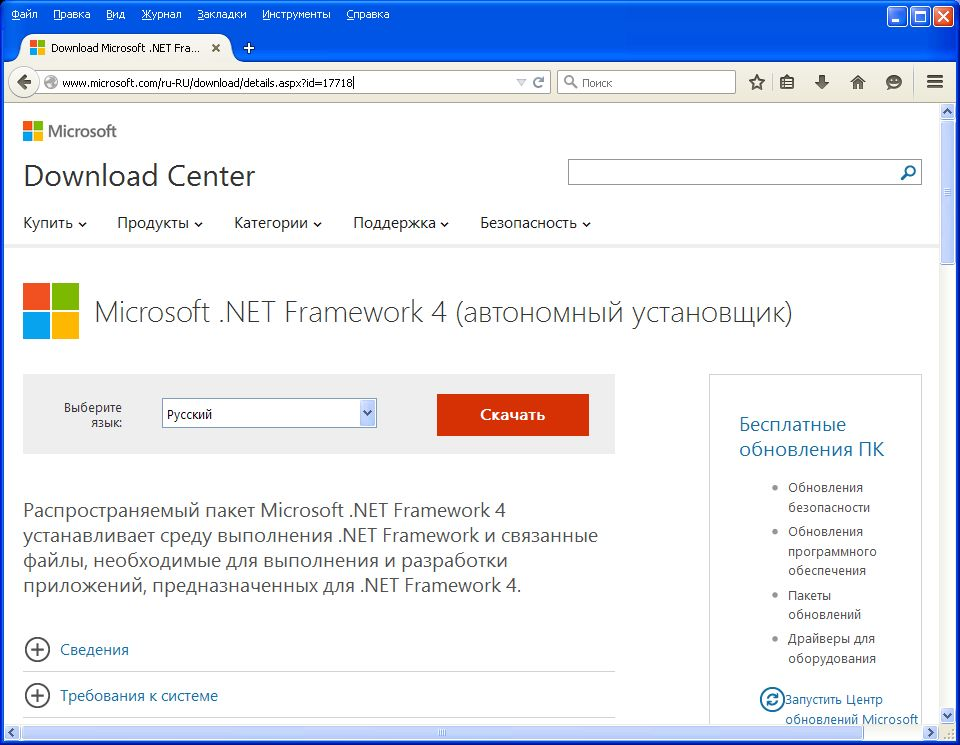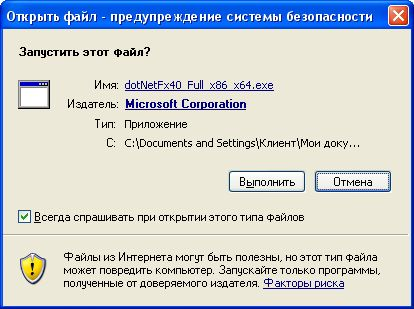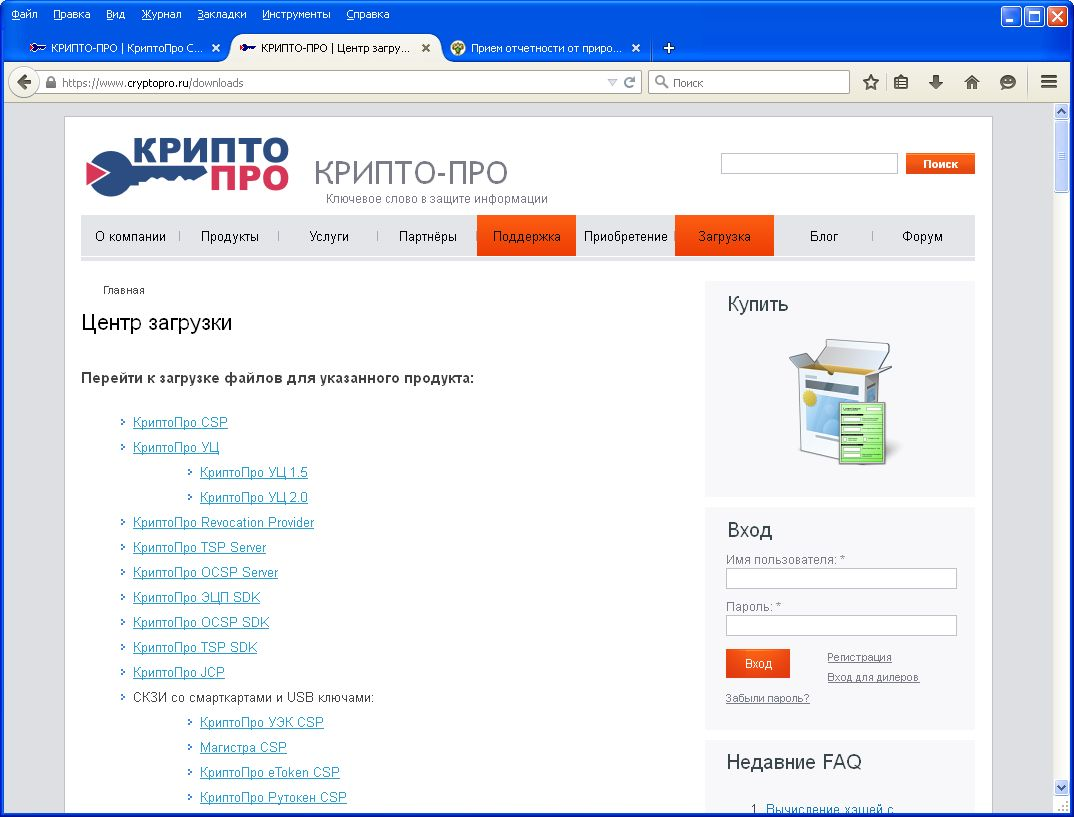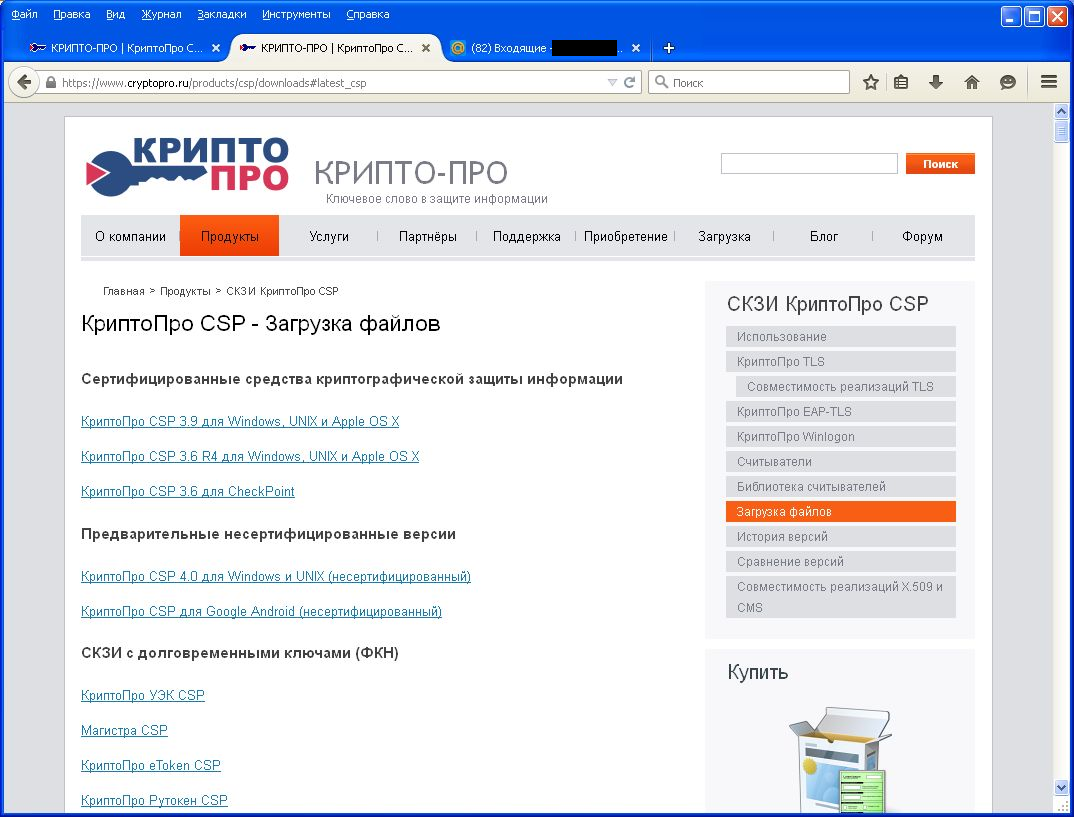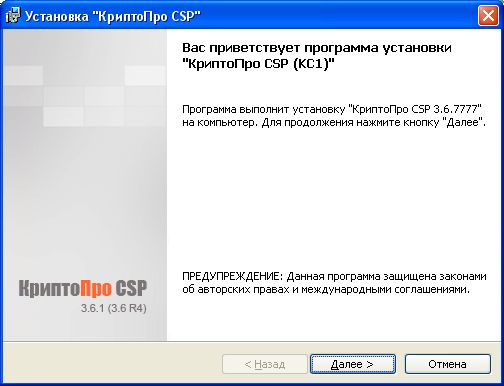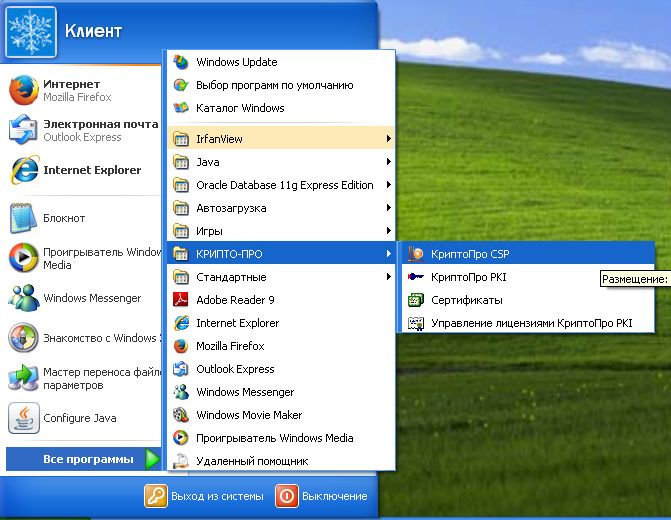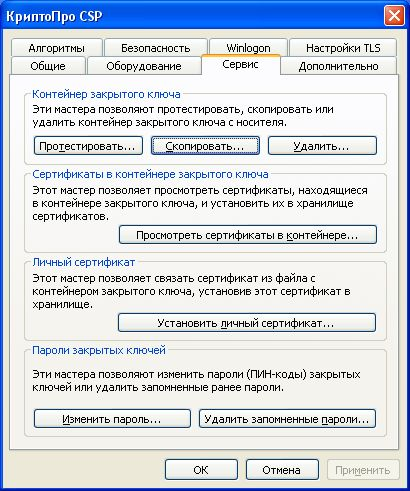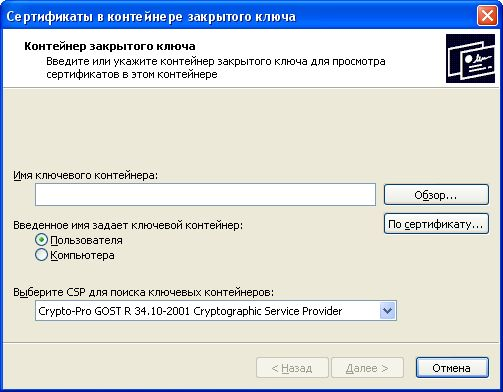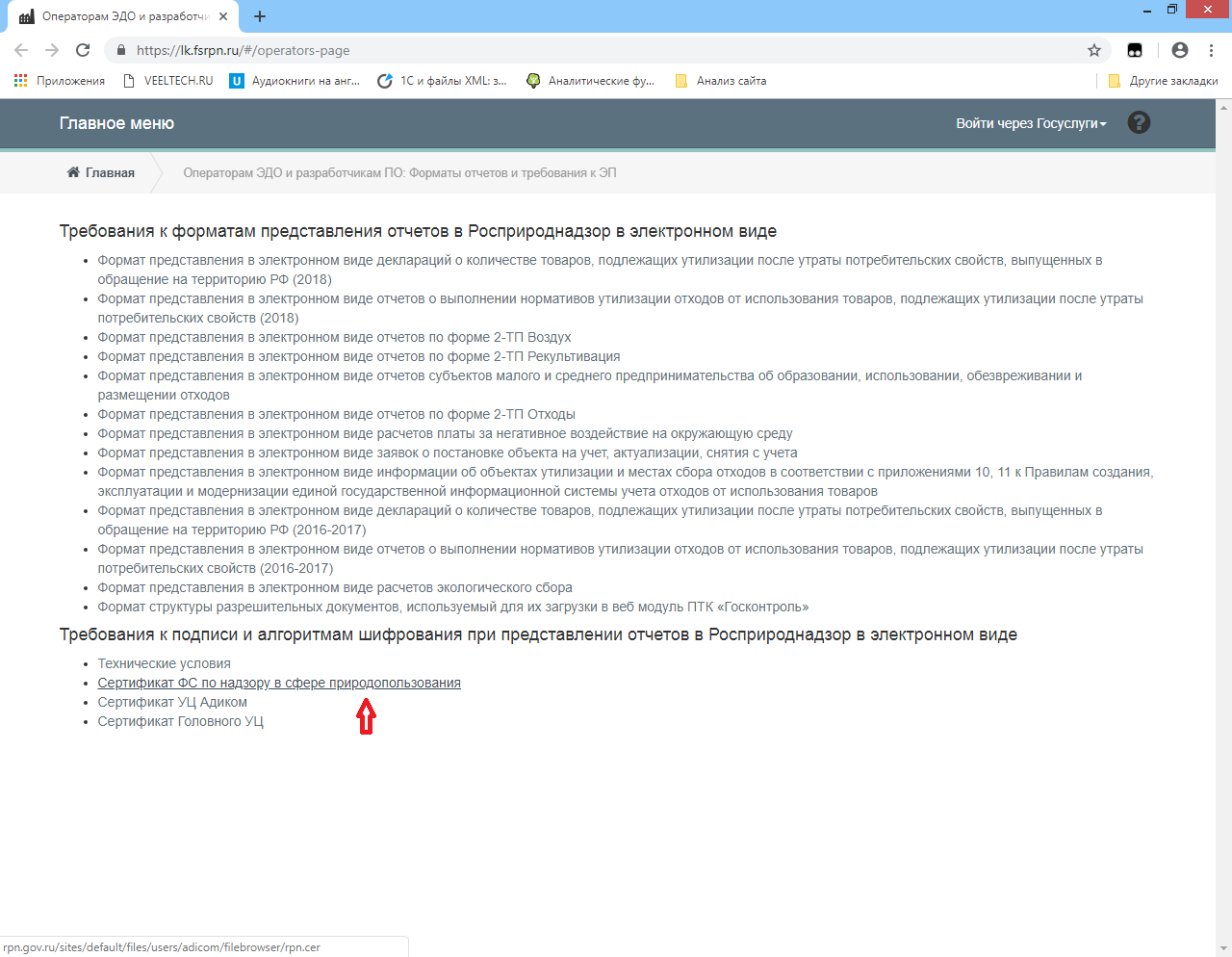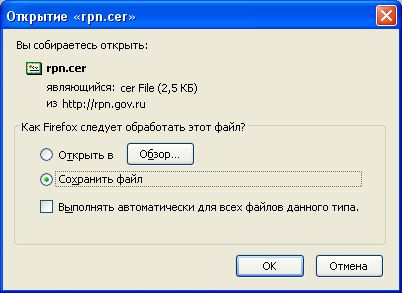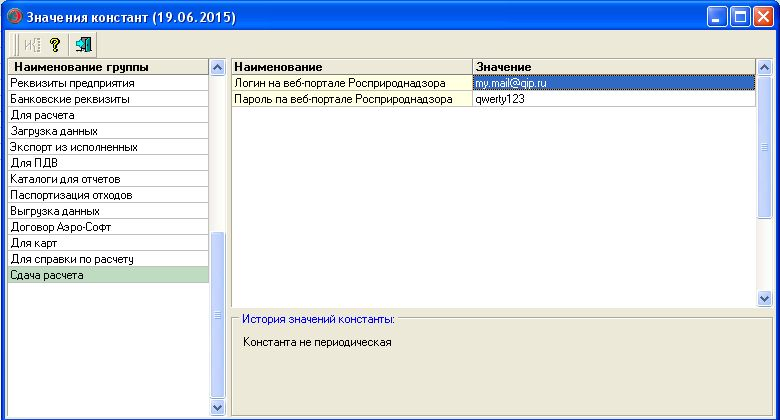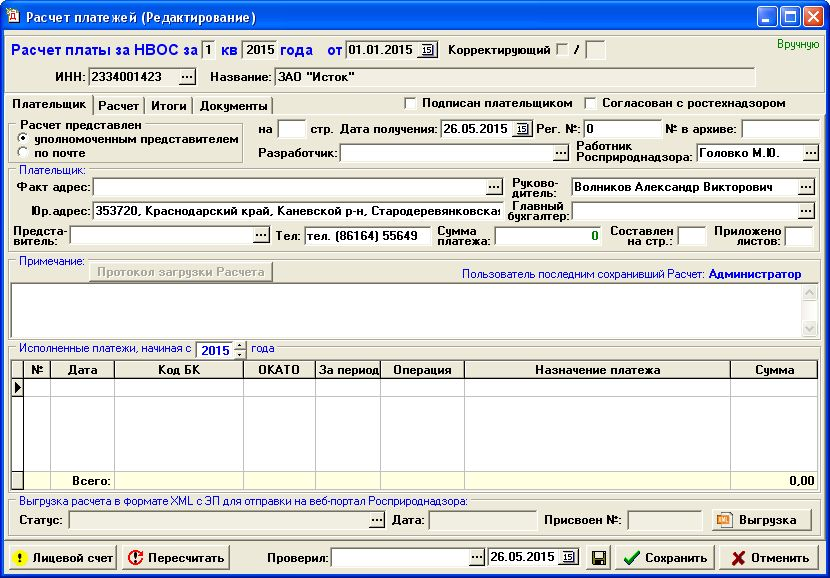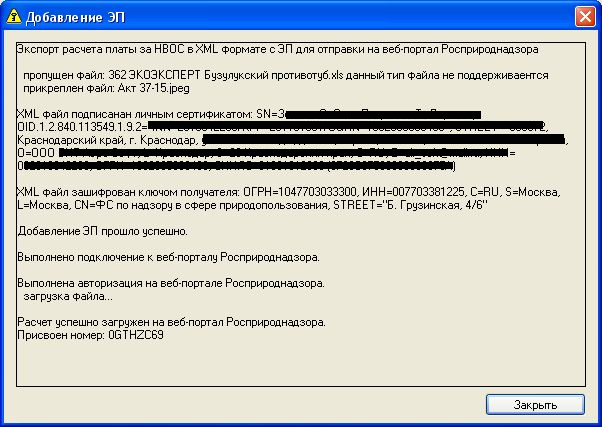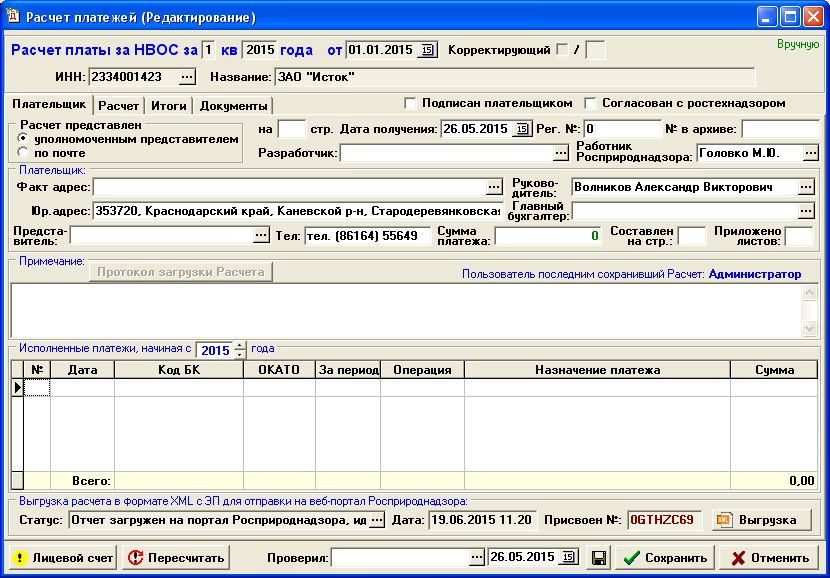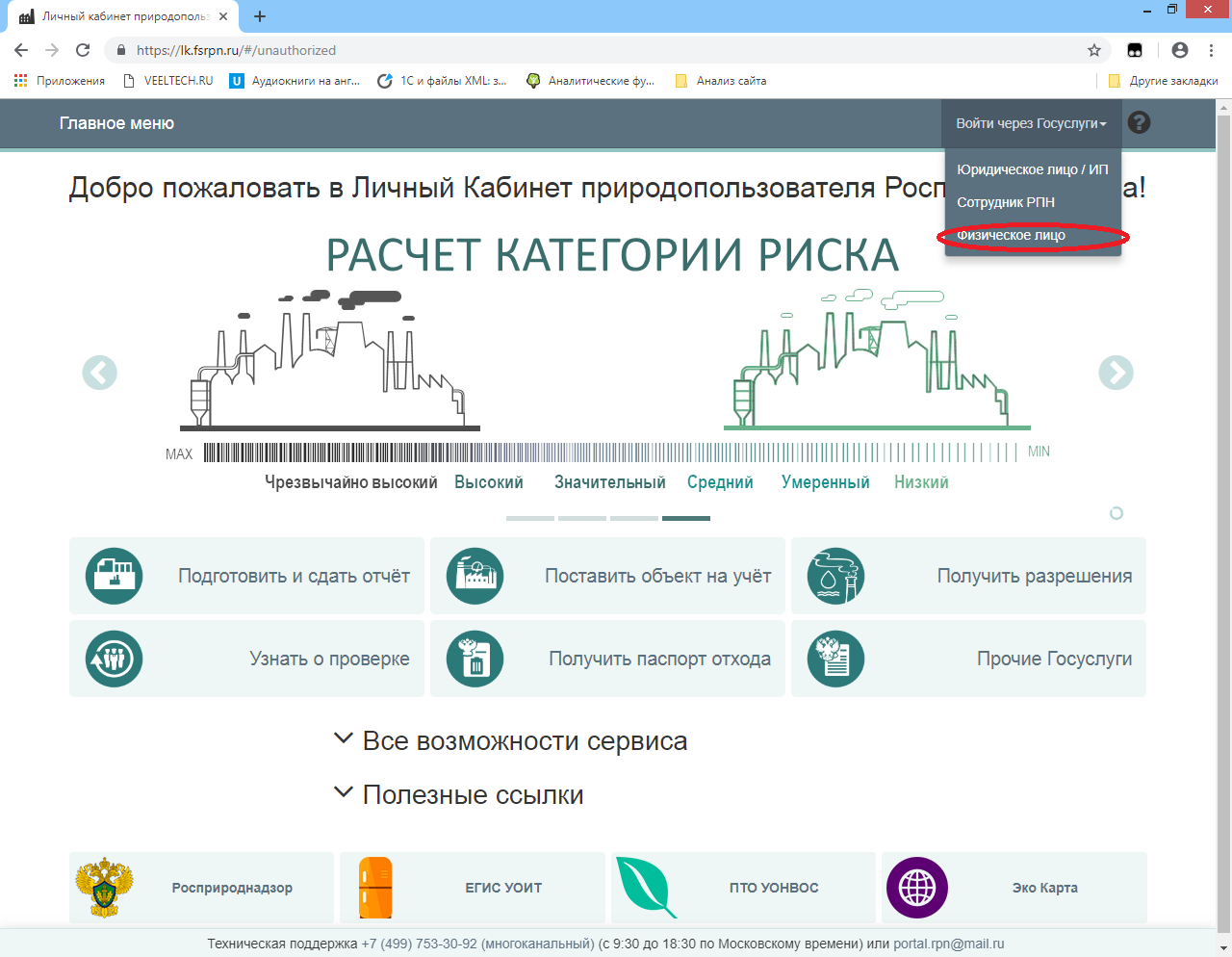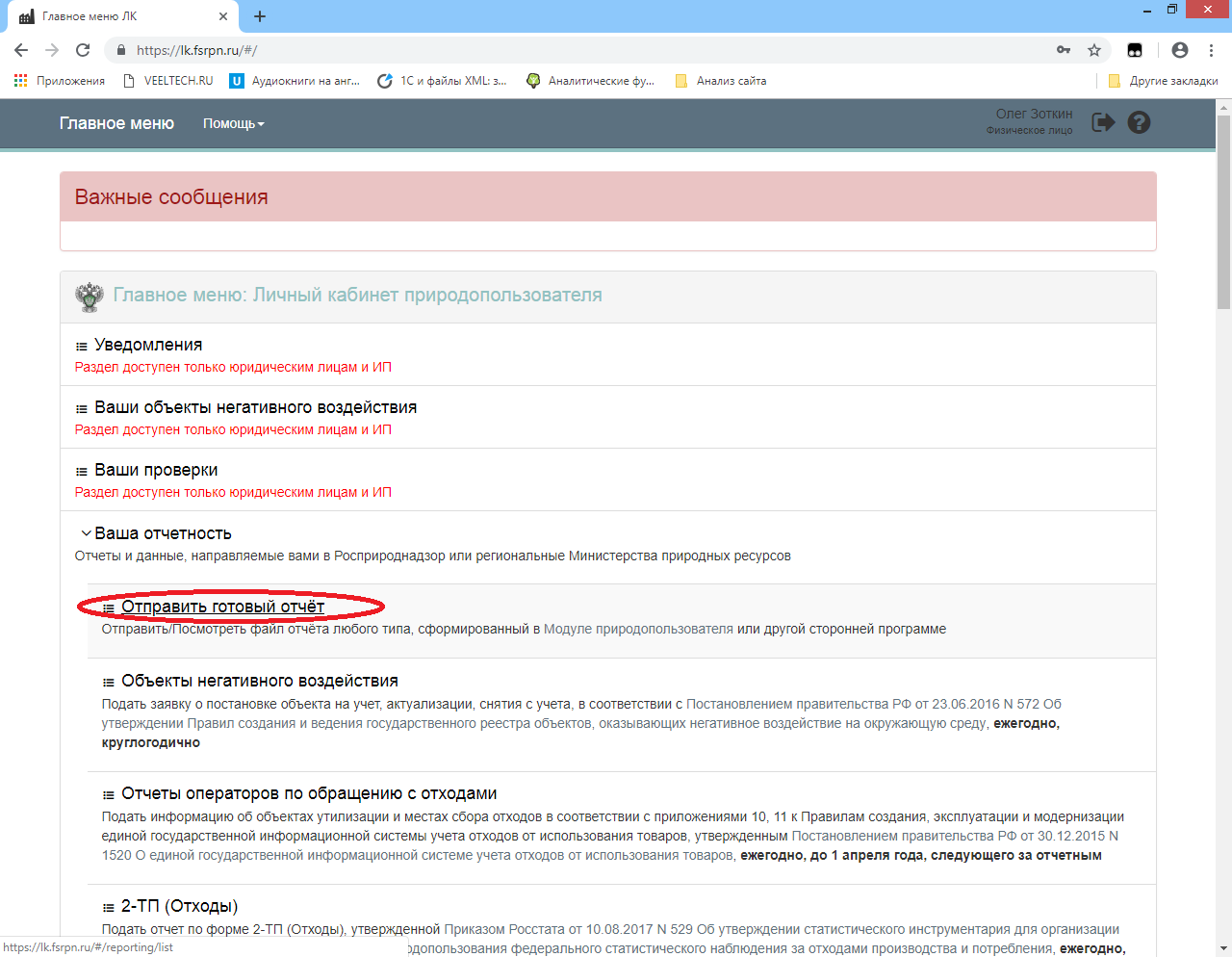что значит подпись не верифицирована росприроднадзор
КриптоПро не видит ключ: как исправить эту и другие ошибки в работе с ЭП
Для корректной работы с электронной подписью (ЭП, ранее — ЭЦП) достаточно соблюсти четыре условия. Во-первых, приобрести средства ЭП в удостоверяющем центре (УЦ). Во-вторых, установить лицензионное средство криптозащиты (СКЗИ, криптопровайдер). В-третьих, загрузить на рабочее место личный, промежуточный и корневой сертификаты. И, в-четвертых, настроить браузер для подписания электронных файлов на веб-порталах. Если хотя бы одно из условий не соблюдено, в процессе использования ЭП возникают различные ошибки: КриптоПро не видит ключ, недействительный сертификат, отсутствие ключа в хранилище и другие. Самые распространенные сбои и способы их устранения рассмотрим в статье.
Почему КриптоПро не видит ключ ЭЦП
КриптоПро CSP — самый популярный криптографический софт на российском рынке. Большинство торговых площадок и автоматизированных госсистем работают только с этим криптопровайдером. Программное обеспечение распространяется на безвозмездной основе разработчиком и через дистрибьюторскую сеть, а за лицензию придется платить. При покупке квалифицированной ЭП (КЭП) клиенты получают набор средств:
Каждый раз, когда владельцу СЭП нужно подписать цифровой файл, он подключает USB-носитель к ПК и вводит пароль (двухфакторная идентификация). Возможен и другой путь — записать все компоненты в реестр ПК и пользоваться ими без физического криптоключа. Второй способ не рекомендован, так как считается небезопасным.
В работе с ЭП возникают такие ситуации, когда пользователь пытается заверить документ в интернете или в специальном приложении, открывает список ключей и не видит СЭП. Проблема может быть спровоцирована следующими факторами:
| Ошибка | Решение |
| Не подключен носитель | Подсоединить токен к ПК через USB-порт (об успешном подключении свидетельствует зеленый индикатор на флешке) |
| Не установлено СКЗИ | Установить криптопровайдер, следуя инструкции |
| Не установлен драйвер носителя | Чтобы компьютер «увидел» устройство, нужно установить специальную утилиту. Как правило, она предоставляется удостоверяющим центром при выдаче подписи. Руководство по инсталляции можно найти на портале разработчика |
| На ПК не загружены сертификаты | Установить корневой, промежуточный и личный сертификаты (как это сделать, рассмотрим далее) |
| Не установлен плагин для браузера | Скачать ПО на сайте www.cryptopro.ru и установить по инструкции |
Ошибка КриптоПро «0x80090008»: указан неправильный алгоритм
Если версия CryptoPro не соответствует новым условиям сдачи отчетности, пользователь увидит на экране уведомление с кодом ошибки «0x80090008». Это значит, что на ПК установлен устаревший релиз программы, и его необходимо обновить. Для начала проверьте сертификат:
При наличии ошибки в СЭП система на нее укажет.
Удаление программы
Если никаких проблем не обнаружено, ошибку неправильного алгоритма поможет устранить переустановка СКЗИ:
Чтобы новая программа работала корректно, перед установкой требуется удалить все следы старой версии с помощью фирменной утилиты cspclean от CryptoPro:
Контейнеры, сохраненные в реестре, удалятся автоматически.
Установка актуального релиза
Дистрибутивы для скачивания СКЗИ размещены в разделе «Продукты» и доступны для скачивания всем авторизованным пользователям. Создание ЛК занимает не более 5 минут:
В каталоге продуктов выберите версию криптопровайдера с учетом ОС, загрузите установщик на ПК, запустите его и следуйте подсказкам. При установке ПО требуется указать серийный номер лицензии (если срок действия еще не истек). Эту информацию можно уточнить в приложении к договору.
По отзывам пользователей, переустановка ПК почти всегда помогает в устранении ошибки «0x80090008». Если проблема не решена, рекомендуется написать в техподдержку разработчика или обратиться к официальному дистрибьютору, у которого вы купили лицензию.
КриптоПро 5.0
КриптоПро PDF
Техническое сопровождение
КриптоПро вставлен другой носитель: как исправить
Ошибка «Вставьте ключевой носитель» или «Вставлен другой носитель» возникает при попытке подписания электронного документа. Сначала следует убедиться, что USB-токен с сертификатом подключен к ПК (в качестве носителя используются защищенные криптоключи или обычные флешки). Токен должен соответствовать сертификату. Если носитель подсоединен к ПК, но сообщение об ошибке все равно появляется, следует переустановить сертификат через CryptoPro:
После переустановки рекомендуется перезагрузить ПК. Для первичной инсталляции СКПЭП применим аналогичный алгоритм действий.
1. Задай вопрос нашему специалисту в конце статьи.
2. Получи подробную консультацию и полное описание нюансов!
3. Или найди уже готовый ответ в комментариях наших читателей.
Недостаточно прав для выполнения операции в КриптоПро
Ошибка сопровождается уведомлением «У компонента недостаточно прав для доступа к сертификатам». Чаще всего возникает в двух ситуациях:
Если система уведомила пользователя, что у него недостаточно прав для выполнения операции в КриптоПро, проблема может иметь следующие причины:
Browser plug-in — обязательный компонент для применения ЭП на веб-страницах. Он расширяет возможности криптопровайдера, позволяет формировать и проверять электронную подпись на интернет-ресурсах. Без этой программы, КриптоПро не сможет связаться с веб-страницей и реализовать на ней функции КЭП. Пользователи ничего не платят за этот модуль, он размещен в свободном доступе на сайте и совместим с любыми операционными системами. Как установить:
Появится уведомление об успешном результате. Нажмите ОК и перезагрузите браузер, чтобы коррективы вступили в силу.
Для работы с сертификатом ЭП рекомендуется использовать браузер Microsoft Internet Explorer (MIE) — для него не требуются дополнительные настройки. На завершающем этапе необходимо добавить сайт в список доверенных:
Если после перезагрузки ПК проблема не решена, рекомендуется удалить плагин и выполнить повторную инсталляцию.
Ошибка исполнения функции при подписании ЭЦП
Ошибка свидетельствует об отсутствии лицензии на продукт КриптоПро CSP. Зачастую она возникает при попытке подписать документ на торговых площадках или в информационных системах (ЕГАИС, ЖКХ, Росреестр, Госуслуги и др.).
Лицензия на криптопровайдер может быть привязана к АРМ или встроена в сертификат ЭП. В первом случае необходимо убедиться, что лицензия введена на рабочем ПК и актуальна. Срок действия можно уточнить на вкладке «Общее» в меню запущенного криптопровайдера. Если он истек, необходимо обратиться к разработчику или официальному дистрибьютору для продления или покупки новой лицензии. Во втором случае ошибка исполнения функции при подписании ЭЦП возникает при отсутствии установленного на ПК сертификата.
Ошибка при проверке цепочки сертификатов в КриптоПро
Юридически значимую документацию можно заверить электронной подписью только в том случае, если СКЗИ подтвердит надежность (доверенность) сертификата. Для этого программа проверяет цепочку сертификации (ЦС), состоящую из таких элементов:
Правильно построенная ЦС подтверждает, что СКПЭП (конечное звено) имеет доверенный путь (от Минкомсвязи к УЦ, от УЦ к пользователю). Ошибка при проверке цепочки сертификатов в КриптоПро свидетельствует о том, что минимум один элемент в этой системе искажен. ЭП при этом считается недействительной и не принимается для подписания файлов.
| Причина | Решение |
| Один из сертификатов поврежден или некорректно установлен | Переустановить сертификат |
| Неправильно установлено СКЗИ (или стоит устаревшая версия) | Удалить и заново установить программу |
| Устаревшая версия веб-браузера | Обновить браузер |
| На ПК не актуализированы дата и время | Указать в настройках компьютера правильные значения |
На первой причине остановимся подробнее. Чтобы проверить состояние ЦС, откройте папку криптопровайдера, выберите раздел «Сертификаты» → «Личное». Если цепочка нарушена, во вкладке «Общее» будет сообщение о том, что СКПЭП не удалось проверить на надежность.
Устранение сбоя следует начинать с верхнего звена (КС). Файл предоставляется клиенту в удостоверяющем центре вместе с остальными средствами: ключи, СКПЭП, промежуточный сертификат и физический носитель. Кроме того, его можно скачать бесплатно на сайте Казначейства (КС для всех одинаковый). Как загрузить КС:
По завершении процедуры рекомендуется перезагрузить ПК. Если сбой не устранен, переходим к промежуточному компоненту. При утере ПС его можно загрузить с официального сайта УЦ. Процесс установки такой же, как и для КС, но в качестве хранилища должно быть указано «Промежуточные центры».
После перезагрузки ПК снова зайдите в папку «Личное» и откройте СКПЭП. Если во вкладке «Путь сертификации» будет статус «Сертификат действителен» — ошибка устранена.
Инструкция по настройке и работе с ЭЦП в программе ЭКО-Эксперт
Если версия операционной системы Windows 8 или выше, то установка библиотеки не нужна.
Библиотеку можно скачать по ссылке:
https://www.microsoft.com/ru-ru/download/details.aspx?id=17718
Затем установить, запустив скачанный файл dotNetFx40_Client_x86_x64.exe:
Установка CryptoPro CSP
CryptoPro CSP является платной программой с ознакомительным периодом в 90 дней. Для ее скачивания нужно перейти по ссылке:
http://www.cryptopro.ru/downloads
И пройти предварительную регистрацию:
После регистрации станет доступно скачивание (выбираем пункт КриптоПро CSP для Windows):
После скачивания запускаем установку:
Если вы приобрели программу заполняем регистрационную информацию и серийный номер, если используете в режиме ознакомления оставляете поля пустыми:
После этого дождитесь окончания установки.
Установка личного сертификата
Запустите «КриптоПро CSP»
В окне программы перейдите на закладку «Сервис» и выберите пункт «Посмотреть сертификаты в контейнере»:
Проверте что ваш цифровой индентификатор подключен к USB порту компьютера и выберите его в качестве ключевого контейнера при помощи кнопки «Обзор»:
Жмем «Далее» и в следующем окне нажимаем кнопку установить и вводим пароль от ключевого контейнера:
Получение сертификата Росприроднадзора
И скачиваем «сертификат ФС по надзору в сфере природопользования»:
Помещаем скаченный файл «rpn.cer» в рабочую папку программы «ЭКО-Эксперт».
Отправка расчета с ЭП на сайт Росприроднадзора
Для автоматической отправки расчетов необходимо зарегистрироваться на портале Росприроднадзора и записать логин и пароль в константы «Сдача расчета»:
В программе «Эко-Эксперт» открываем нужный расчет платы за НВОС:
и нажимаем кнопку «Отправить на веб-портал РПН»:
Выбираем установленный личный сертификат:
И вводим пароль от ключевого контейнера:
Если отправка прошла успешно, то расчету присваивается уникальный номер на портале Росприроднадзора:
И сохраняется в документе расчет платы за НВОС:
Загрузка расчета с ЭП на сайт Росприроднадзора в ручном режиме
В программе «Эко-Эксперт» открываем нужный расчет платы за НВОС и нажимаем кнопку «Только выгрузить в файл»:
Выбираем установленный личный сертификат:
И вводим пароль от ключевого контейнера:
Указываем место выгрузки подписанного файла:
Далее для отправки расчета в Росприроднадзор заходим на сайт:
https://lk.fsrpn.ru/#/
Вводим регистрационные данные:
Выбираем «Отправить готовый отчет», далее, нажимая «+» выбираем файл отчета
В случае удачной отправки расчета получаем уникальный номер.
Проверка статуса расчета с ЭП отправленного на сайт Росприроднадзора
Если расчет был успешно отправлен на сайт и получен уникальный номер, есть возможность проверки текущего статуса на сайте. Для этого заходим в документ расчет платы за НВОС и нажимаем кнопку «Проверка статуса всех Расчетов»:
Программа обновит все статусы отправленных расчетов:
О формировании и сдаче отчетности по НВОС посредством информационных ресурсов Росприроднадзора
Сообщается, в частности, что формирование и подача Декларации о плате за негативное воздействие на окружающую среду доступны в «Личном кабинете природопользователя» по адресу в сети Интернет: https://lk.rpn.gov.ru. Работа в «Личном кабинете природопользователя» возможна в последних версиях браузеров Google Chrome, Яндекс.Браузер или Mozilla Firefox.
Инструкции по авторизации в «Личном кабинете природопользователя», работе в системе, а также информация по заполнению отчетов и деклараций размещены по адресу в сети Интернет: https://lk.rpn.gov.ru/instructions.
Инструкция по настройке доступа в Единую систему идентификации и аутентификации размещена по адресу в сети Интернет: https://lk.rpn.gov.ru/ipn/cabinet/login.
При отсутствии учетной записи ЕСИА, привязанной к юридическому лицу, авторизация пользователя осуществляется по логину и паролю, при этом пользователь указывает наименование юридического лица, от имени которого будет формироваться Декларация о плате за негативное воздействие на окружающую среду (в этом случае пользователь будет видеть только сформированные им отчеты).
В случае, если отчетность сдается за несколько юридических лиц, необходима регистрация в «Личном кабинете природопользователя» от каждого юридического лица отдельно.
Сдача отчетности в «Личном кабинете природопользователя» осуществляется как с ЭЦП, так и без.
Отсутствие технической возможности подключения к сети Интернет, а именно отсутствие возможности проводного и беспроводного подключения к сети Интернет в месте нахождения организации или управляющего органа организации, может являться причиной направления отчетности в бумажном виде.
В случае возникновения технических сложностей при работе с информационными ресурсами Росприроднадзора необходимо обращаться в службу технической поддержки Росприроднадзора или по адресу электронной почты: helpdesk@rpn.gov.ru.
МИНИСТЕРСТВО ПРИРОДНЫХ РЕСУРСОВ И ЭКОЛОГИИ
РОССИЙСКОЙ ФЕДЕРАЦИИ
ФЕДЕРАЛЬНАЯ СЛУЖБА ПО НАДЗОРУ В СФЕРЕ ПРИРОДОПОЛЬЗОВАНИЯ
ПИСЬМО
от 29 мая 2020 г. N ЮА-07-03-32/16598
О ПРЕДОСТАВЛЕНИИ
РАЗЪЯСНЕНИЙ ПО СДАЧЕ ДЕКЛАРАЦИИ О ПЛАТЕ ЗА НВОС
Федеральная служба по надзору в сфере природопользования рассмотрела обращение, направленное в адрес Министерства природных ресурсов и экологии Российской Федерации, и сообщает следующее.
В связи с изменением законодательства в сфере природопользования, а также в связи с проведенной реорганизацией территориальных органов Росприроднадзора, проводятся работы по модернизации «Личного кабинета природопользователя» и информационных систем Росприроднадзора.
Формирование и подача Декларации о плате за негативное воздействие на окружающую среду доступна в «Личном кабинете природопользователя» по адресу в сети Интернет: https://lk.rpn.gov.ru. Работа в «Личном кабинете природопользователя» возможна в последних версиях браузеров Google Chrome, Яндекс.Браузер или Mozilla Firefox.
Возможность формирования Декларации о плате за негативное воздействие на окружающую среду в «Личном кабинете природопользователя» и его последующее направление в бумажном или электронном виде реализована.
Регистрация в «Личном кабинете природопользователя» доступна для юридических лиц, индивидуальных предпринимателей и физических лиц.
Инструкции по авторизации в «Личном кабинете природопользователя», работе в системе, а также информация по заполнению отчетов и деклараций размещены по адресу в сети Интернет: https://lk.rpn.gov.ru/instructions.
Инструкция по настройке доступа в ЕСИА размещена по адресу в сети Интернет: https://lk.rpn.gov.ru/ipn/cabinet/login.
При отсутствии учетной записи ЕСИА, привязанной к юридическому лицу, авторизация пользователя осуществляется по логину и паролю, при этом пользователь указывает наименование юридического лица, от имени которого будет формироваться Декларация о плате за негативное воздействие на окружающую среду (в этом случае пользователь будет видеть только сформированные им отчеты).
В случае, если отчетность сдается за несколько юридических лиц, необходима регистрация в «Личном кабинете природопользователя» от каждого юридического лица отдельно.
Сдача отчетности в «Личном кабинете природопользователя» осуществляется как с ЭЦП, так и без.
Отсутствие технической возможности подключения к сети Интернет, а именно, отсутствие возможности проводного и беспроводного подключения к сети Интернет в месте нахождения организации или управляющего органа организации может являться причиной направления отчетности в бумажном виде.
В случае возникновения технических сложностей при работе с информационными ресурсами Росприроднадзора, необходимо обращаться в службу технической поддержки по телефону 8 (495) 565-34-38 (многоканальный) или по адресу электронной почты: helpdesk@rpn.gov.ru.
Направление документа, подписанного электронно-цифровой подписью, является мерой, обеспечивающей минимизацию рисков распространения коронавирусной инфекции. В случае необходимости может быть направлен ответ, подписанный собственноручно.
Росприроднадзор: чем занимается, функции, полномочия
Росприроднадзор – это орган исполнительной власти РФ. Цель службы – надзор в области природопользования и охрана окружающей природной среды.
Зона ответственности Росприроднадзора, полномочия
Ро̀сприро̀днадзо́р, согласно новому положению, имеет множество полномочий в пределах федеральных округов.
Данный орган осуществляет госконтроль в таких областях:
Надзорная служба контролирует соблюдение:
Чем занимается Росприроднадзор:
Этот госорган наделен и иными полномочиями, которые предусматриваются федеральными актами законодательного, нормативно-правового характера.
Функции
Росприроднадзор занимается выполнением 3 функций. Первая – функция федерального надзора. Вторая – контроль использования и охраны недр, геологических исследований. Третья подразумевает госнадзор за работой и организацией обеспеченных охраной государства природных областей, лесных насаждений особо охраняемых территорий, противопожарного надзора в лесах, которым обеспечена особая охрана.
Структура Росприроднадзора, руководство
Росприроднадзор имеет 85 территориальных органов, а также 5 структурных подразделений, в которые входят:
Структура этого органа комплектуется:
Росприроднадзор состоит из нескольких ключевых управлений и отделов:
Руководитель по природопользованию с 24 декабря 2018 года – Радионова С. Г.
Официальный сайт
На природоохранном ресурсе представлена полезная информация, есть возможность напрямую написать руководителю, указав жалобы.
Здесь расположены контакты, по которым можно сообщить о ЧС или коррупции.
Правовая основа деятельности
Работу надзорной службы, выполняющей надзор в сфере природопользования, регулируют определенные нормативные документы.
Основное правовое обеспечение закреплено в Конституции России, а также Кодексах:
Полномочия территориальных органов
По федеративному субъекту терорганы не контролируют соблюдение требований природоохранного законодательства РФ и международных нормативов по морским водам, морских вод в экономической зоне территориально расположенных в пределах континентального шельфа, использования ресурсов континентального шельфа. Терорганы не занимаются организацией, ведением гражданской обороны, не могут ограничивать, запрещать и приостанавливать функционирование путем подачи предложений в РПН по использованию объектов животного мира.
Руководители территориальных отделений имеют заместителей, назначением и освобождением которых занимается руководитель госслужбы в сфере природопользования.
Какие разрешения выдает Росприроднадзор
Разрешение – это документ, дающий право на транспортировку ядовитых, опасных веществ транзитом по территории РФ, на ввоз/вывоз в страну зооколлекций, на добычу природных ресурсов. Также данный орган выдает разрешения на разведение, содержание, использование краснокнижных растений, животных.
Этот обязательный для получения субъектами, осуществляющими такую деятельность, документ. Он нужен для:
Разрешения получают в государственной службе природопользования.
Данный документ может понадобиться для некоторых видов готовой продукции и оборудования (товар, который частично запрещен к ввозу в Таможенный союз).
Чтобы узнать, нужно ли оформлять разрешение в конкретном случае, можно обратиться в сертификационную службу «Росстандарт».
Проверки
Плановые проверки проводят раз в 3 года. График их проведения формируют и направляют на утверждение в генпрокуратуру в конце года.
В этот график не включены внеплановые проверки. Проверяют только те фирмы, на которые были составлены жалобы или есть предпосылка для создания экологических угроз от нарушителя природоохранного законодательства.
Предприятие может быть исключено из списка плановых проверок. Это возможно лишь из-за ликвидации, прекращения работы, изменения категории риска. Изменения в план могут вноситься из-за того, что поменялось название или реквизиты фирмы, произошла реорганизация, смена фамилии ИП.
Классификация и паспортизация отходов по классам опасности
Классификация создана на основе Санитарных правил, позволяющих определить класс опасности отходов.
По уровню воздействия на природу выделяют 4 класса:
Порядок получения паспорта в Росприроднадзоре
Документ утверждают, если он соответствует всем нормам.
Какие сведения указываются
При оформлении паспорта определяют такие вопросы, как методы дальнейшей работы с поступающим веществом, обустройство мест, которые будут использованы для их хранения или накопления (на срок не больше 11 месяцев).
В зависимости от указанного в паспорте вида деятельности, документ регламентирует необходимость оформления лицензии.
Паспорт определяет условия перевозки, обработки, уничтожения отходов. В документе указаны достоверные данные о складируемом и отправляемом товаре.
Ответственность за отсутствие паспорта отходов
Отходы 1-4 классов необходимо паспортизировать. В ином случае компания, которая взаимодействует с такими веществами, должна нести ответственность.
За отсутствие паспорта накладывают штрафы:
Кроме штрафов, также возможно приостановление работы предприятия на срок до 90 дней в административном порядке.
Отчетность в Росприроднадзор
Госслужба принимает отчеты на официальном сайте через личный кабинет.
Электронные декларации во ФГИС Росприроднадзора:
Что значит отчет о НВОС в Росприроднадзор – это декларация о негативном воздействии на окружающую среду.
Верификация ЭЦП Росприроднадзора – это подтверждение авторства отдельных документов, подпись на которых связана с конкретным автором и не может подделываться путем копирования.
Иногда появляется вопрос, что делать, когда при отправке документа в Росприроднадзор выдается сообщение, что подпись не верифицирована. Для отправки отчета выдают электронную подпись под определенный случай. Если на сайте Росприроднадзора пишет, что подпись не верифицирована, это может значить, что подпись не подходит. С этим вопросом можно обратиться в службу поддержки сайта.
Код ИСКИ, который выдается Росприроднадзором, – это индивидуальный код-идентификатор, который подтверждает постановку хозяйственного объекта на учет по расположению производственных территорий субъекта ведения хозяйственной деятельности. Они присваиваются после внесения в декларацию сведений о субъекте, об источниках выбросов, их количестве и составе.
При подаче бумажной версии декларации указывают электронный номер отчета, который можно получить в личном кабинете. Для подачи отчета через сайт используют ЭЦП (электронная цифровая подпись). Она выдается аккредитованным центром.
При отсутствии деятельности субъект хозяйствования должен предоставить в Росприроднадзор соответствующее письмо.
Образец письма в Росприроднадзор об отсутствии деятельности имеет произвольную форму.
В нем нужно указать наименование ЮЛ, а также вид его деятельности в соответствии с классификатором.